Users Guide
Table Of Contents
- Dell EMC iDRAC-Servicemodul 4.1.0.0 Benutzerhandbuch
- Inhaltsverzeichnis
- Einführung
- Was ist neu in dieser Version?
- Matrix der unterstützten Funktionen nach Betriebssystem
- Unterstützte Plattformen
- Koexistenz von OpenManage Server Administrator mit dem iDRAC Service Module
- Software-Verfügbarkeit
- Download von iSM
- Zugriff auf Support-Inhalte von der Dell EMC Support-Website
- Softwarelizenzvereinbarung
- Installationsvorbereitungen
- Installieren des iDRAC Service Module
- Erstinstallation des iDRAC-Servicemoduls über iDRAC Enterprise oder Datacenter oder iDRAC Express auf Microsoft Windows und Linux
- Installieren des iDRAC-Servicemoduls auf Microsoft Windows-Betriebssystemen
- Installieren des iDRAC-Servicemoduls auf VMware ESXi
- vSphere-CLI verwenden
- So installieren Sie das iDRAC-Servicemodul mithilfe von VMware Update Manager (VUM):
- Aktualisieren des iDRAC-Servicemoduls auf VMware ESXi
- Installieren von iDRAC Servicemodule unter Verwendung von vSphere Lifecycle Manager in vSphere Client
- Verwenden von Power CLI
- Deinstallieren des iDRAC-Servicemoduls auf VMware ESXi
- Installieren des iDRAC-Servicemoduls auf unterstützten Linux-Betriebssystemen
- Installieren des iDRAC-Servicemoduls bei aktiviertem Sperrmodus der Systemkonfiguration im iDRAC
- Konfigurieren des iDRAC Servicemoduls
- Sicherheitskonfigurationen und Kompatibilität
- iSM-Monitoring-Funktionen
- S.M.A.R.T.-Monitoring
- Betriebssystem-Informationen
- Replikation des Lifecycle-Controller-Protokolls in das Betriebssystem
- Automatische Systemwiederherstellung
- Windows Management Instrumentation-Provider
- Vorbereiten zum Entfernen eines NVMe-PCIe-SSD-Geräts
- Remote-iDRAC-Kaltstart
- iDRAC-Zugriff über Host-BS
- Zugriff auf iDRAC über GUI, WS-Man, Redfish und Remote RACADM
- In-Band-Unterstützung für iDRAC SNMP-Warnmeldungen
- Zuordnen von iDRAC-Lifecycle-Protokollen zu OMSA- und OMSS-SNMP-Warnmeldungen
- WS-Man remote aktivieren
- AutoUpdate von iSM
- FullPowerCycle
- On-The-Box SupportAssist
- Registrierung von SupportAssist
- SupportAssist Collection
- SupportAssist-Erfassungseinstellungen
- iDRAC-Servicemodul – Automatisches Versenden von Festplatten durch SupportAssist
- Aktivieren der In-Band-Funktion SNMP Get – Linux
- Aktivieren der In-Band-SNMP-Get-Funktion – Windows
- iDRAC-GUI-Startprogramm
- Single Sign-on zur iDRAC-Benutzeroberfläche vom Administrator-Desktop des Hostbetriebssystems
- IPv6-Kommunikation zwischen iSM und iDRAC über Betriebssystem-BMC-Passthrough
- Häufig gestellte Fragen
- Linux und Ubuntu Installationspakete
- Ressourcen und Support
- Kontaktaufnahme mit Dell EMC
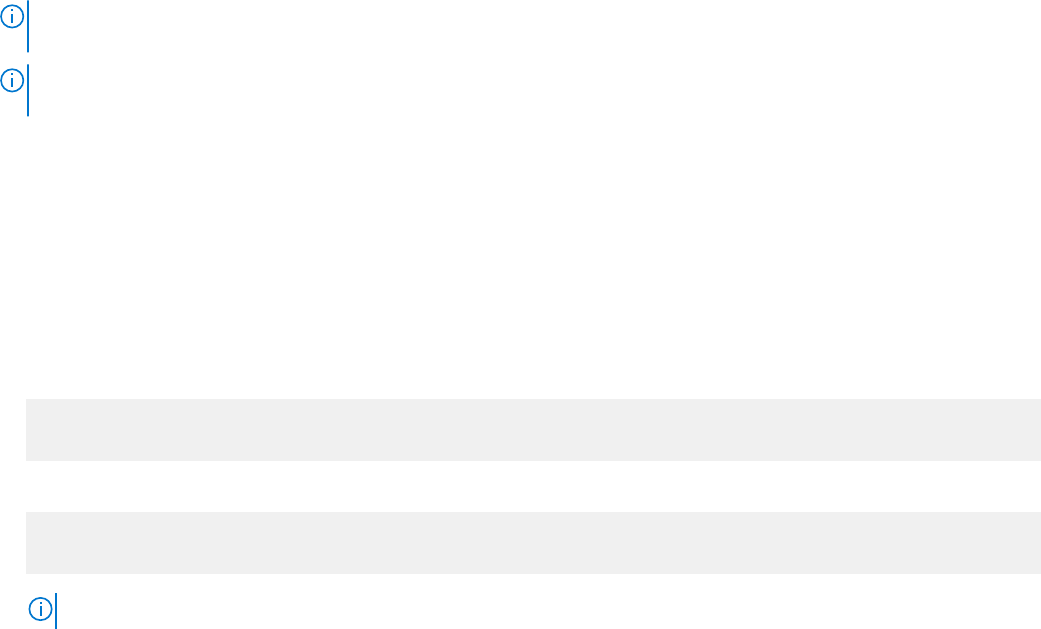
ANMERKUNG: Nach der Installation/Deinstallation des iDRAC Servicemodul Live-VIB-Pakets ist kein Neustart des
Hostbetriebssystems erforderlich.
ANMERKUNG: Bei Repository-basierten Installationen wie VMware Update Manager (VUM) und apt-repository sind standardmäßig
nicht alle Funktionen aktiviert.
vSphere-CLI verwenden
So installieren Sie die iSM-Software unter Verwendung der vSphere CLI auf VMware ESXi:
1. Kopieren Sie die Datei ISM-Dell-Web-4.1.0.0-<bldno>.VIB-<version>i-Live.zip in ein Verzeichnis auf dem System.
2. Fahren Sie sämtliche Gast-Betriebssysteme auf dem ESXi-Host herunter und setzen Sie den ESXi-Host in den Wartungsmodus.
3. Wenn Sie die vSphere-CLI unter Windows verwenden, wechseln Sie zu dem Verzeichnis, in dem Sie die vSphere CLI-
Dienstprogramme installiert haben. Wenn Sie vSphere CLI unter Linux verwenden, führen Sie den Befehl von einem beliebigen
Verzeichnis aus.
Für VMware ESXi 7.x:
esxcli --server <IP Address of ESXi 7.x host> software component apply -d /var/log/vmware/
<iDRAC Service Module file>
Für VMware ESXi 6.x:
esxcli --server <IP Address of ESXi 6.x host> software vib install -d /var/log/vmware/
<iDRAC Service Module file>
ANMERKUNG: Die PL-Erweiterung ist nicht erforderlich, wenn Sie vSphere CLI unter Linux verwenden.
4. Geben Sie den Stammbenutzernamen und das Kennwort des ESXi-Hosts ein, wenn Sie dazu aufgefordert werden.
Die Befehlsausgabe zeigt eine erfolgreiche oder eine fehlgeschlagene Aktualisierung an.
So installieren Sie das iDRAC-Servicemodul mithilfe von VMware
Update Manager (VUM):
So installieren Sie iSM unter Verwendung von VMware Update Manager (VUM):
1. Installieren Sie VMware vSphere ab Version 6.5 – vCenter Server, vSphere Client und VMware vSphere Update Manager – auf einem
unterstützten Microsoft Windows-Betriebssystem.
2. Bei einem Desktop doppelklicken Sie auf VMware vSphere Client und melden Sie sich bei vCenter Server an.
3. Klicken Sie mit der rechten Maustaste auf vSphere Client-Host und klicken Sie dann auf Neues Datenzentrum.
4. Klicken Sie mit der rechten Maustaste auf Neues Datencenter und klicken Sie auf Host hinzufügen. Geben Sie Informationen für
den ESXi Server wie angefordert an.
5. Klicken Sie mit der rechten Maustaste auf den in Schritt 4 hinzugefügten ESXi-Host und klicken Sie auf Wartungsmodus.
6. Wählen Sie unter Plug-ins die Option Plug-Ins verwalten > VMware Update Manager herunterladen. Der Status wird aktiviert,
wenn der Download erfolgreich ist. Befolgen Sie die Anweisungen zum Installieren des VUM-Clients.
7. Wählen Sie den ESXi-Host aus. Klicken Sie auf Update Manager > Admin-Ansicht > Patch-Repository > Patches importieren
und folgen Sie den Online-Anweisungen für ein erfolgreiches Hochladen des Patches.
Das Offline-Bundle wird angezeigt.
8. Klicken Sie auf Baselines und Gruppen.
9. Klicken Sie auf die Registerkarte Aus Baselines erstellen, geben Sie den Baseline-Namen ein, wählen Sie Hosterweiterung als
Baseline-Typ aus, und geben Sie die erforderlichen Informationen ein.
10. Klicken Sie auf Admin Ansicht.
11. Klicken Sie auf Zur Baseline hinzufügen für den Namen des hochgeladenen Patch und wählen Sie den in Schritt 8 erstellten
Baselinenamen.
12. Klicken Sie auf Kompatibilitätsansicht.
13. Wählen Sie das Register Update Manager.
14. Klicken Sie auf Anfügen, wählen Sie die in Schritt 8 erstellte Erweiterungsbaseline und folgen Sie den Anweisungen.
18
Installieren des iDRAC Service Module










